Як зменшити гучність у Zoom, Google Meet і Microsoft Teams

Програми для відеодзвінків стали найважливішою частиною віддаленої роботи та навчання. Досліджуйте, як зменшити гучність у Zoom, Google Meet та Microsoft Teams.
Facebook – одна з найпопулярніших соціальних мереж, яка об’єднує мільйони користувачів у всьому світі. Ми буквально не можемо пройти і дня без прокручування стрічки новин Facebook, щоб побачити, що роблять наші друзі та члени сім’ї. Facebook більше схожий на обов’язковий додаток для соціальних мереж, який за останні кілька років став більше схожим на сім’ю. Так, технологічний гігант, можливо, пережив кілька злетів і падінь під час своєї подорожі, але наша любов до Facebook ніколи не згасне, чи не так?
Отже, ви чули про нову функцію активності поза Facebook? Facebook нещодавно випустив цей новий інструмент відстеження, який дозволяє вам краще контролювати свої дані Facebook. Давайте дізнаємося все про функцію активності поза Facebook, як використовувати цю нову функцію Facebook і як цей інструмент може допомогти зробити наш обліковий запис Facebook більш безпечним.
Давайте зануритися.
Читайте також: Блокування когось у Facebook: повний посібник
Що таке функція Off-Facebook Activity?
Джерело зображення: GB Hackers
Ну, любити це чи ненавидіти, але Facebook зазнав величезної кількості критики та звинувачень щодо того, як він використовує наші дані. Від телебачення до заголовків газет, Facebook був буквально скрізь, підкреслюючи, як дані мільйонів користувачів були скомпрометовані без їхньої згоди. Так, так, відтоді Facebook перебуває на стадії загоєння і намагається всіма можливими заходами відновити довіру користувачів.
З нагоди Всесвітнього дня конфіденційності Facebook запустив нову функцію «Активність поза Facebook», яка дозволяє користувачам отримати більше контролю над своїми даними. За допомогою цього інструменту ви можете легко відстежувати всі програми, послуги, веб-сайти, які ви відвідуєте під час використання програми, а також пропонує вам вибір, де ви можете вимкнути це відстеження, коли захочете.
Джерело зображення: iMore
Як ми добре знаємо, багато веб-сайтів або компаній намагаються отримати нашу особисту інформацію, особливо нашу діяльність із відстеження, яка включає сторінки, які нам подобаються, веб-сайти, які ми відвідуємо, а також кожну онлайн-активність чи переміщення, які ми здійснюємо. На свій захист компанії заявляють, що вони роблять це виключно для того, щоб запропонувати нам більш персоналізований досвід, де вони можуть націлювати на нас рекламу на основі наших уподобань та вибору. Отже, за допомогою цієї функції активності поза Facebook ви можете отримати більше контролю над тим, як ви ділитеся своїми особистими даними Facebook із додатками та службами.
Читайте також: Що може статися із соціальними мережами, якщо бізнес Facebook розділений?
Як використовувати функцію активності поза Facebook?
Виконайте ці швидкі кроки, щоб використовувати цю нову функцію конфіденційності Facebook, щоб зробити свій обліковий запис більш безпечним.
Запустіть Facebook і увійдіть у свій обліковий запис.
Перейдіть до налаштувань Facebook і виберіть опцію «Ваша інформація Facebook» на панелі меню ліворуч.
Торкніться опції «Вимкнути активність у Facebook».
У наступному вікні ви побачите детальний опис того, що таке цей інструмент, і як Facebook керує вашими особистими даними.
Джерело зображення: PC Mag
Тепер у правій частині вікна ви побачите три корисні параметри, а саме: Керувати своєю активністю поза Facebook, Очистити історію та Інші параметри.
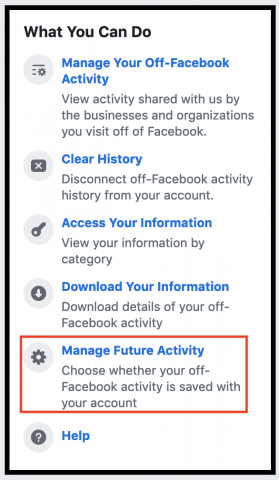
Читайте також: Все, що вам потрібно знати про популярні фотографії – функція Facebook, схожа на Instagram
Чи може цей новий інструмент конфіденційності зробити ваш обліковий запис більш безпечним?
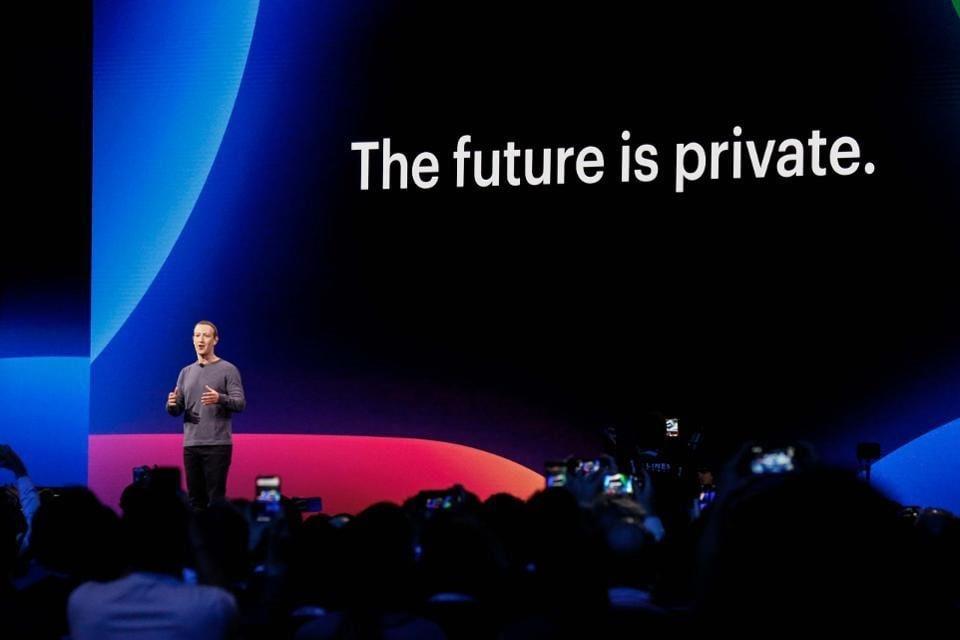
Джерело зображення: Forbes
Отже, що ви думаєте про функцію активності поза Facebook? Ви вважаєте, що це чудова ініціатива Facebook, щоб зробити ваш обліковий запис більш безпечним? Ну, так, у нашій рекомендації інструмент, безсумнівно, дає вам більше контролю над тим, як ви контролюєте свої персональні дані та обмеження. Отже, якщо ви навіть трохи підозрюєте, як Facebook працює з вашими даними, ви можете максимально використати цей інструмент як додатковий захід конфіденційності для свого облікового запису.
Також не забудьте прочитати нашу публікацію про те, як заборонити стороннім програмам використовувати ваші дані Facebook на iPhone, щоб зберегти ваші дані в безпеці на цифровій платформі.
Програми для відеодзвінків стали найважливішою частиною віддаленої роботи та навчання. Досліджуйте, як зменшити гучність у Zoom, Google Meet та Microsoft Teams.
Дізнайтеся, як налаштувати мобільну точку доступу в Windows 10. Цей посібник надає детальне пояснення процесу з урахуванням безпеки та ефективного використання.
Досліджуйте, як налаштувати налаштування конфіденційності в Windows 10 для забезпечення безпеки ваших персональних даних.
Дізнайтеся, як заборонити людям позначати вас у Facebook та захистити свою конфіденційність. Простий покроковий посібник для безпеки у соцмережах.
Пам’ятаєте часи, коли Bluetooth був проблемою? Тепер ви можете ефективно обмінюватися файлами через Windows 10 за допомогою Bluetooth. Дізнайтеся, як це зробити швидко і легко.
Ось посібник про те, як змінити тему, кольори та інші елементи в Windows 11, щоб створити чудовий робочий стіл.
Детальна інструкція про те, як завантажити Google Meet на ваш ПК, Mac або Chromebook для зручного використання.
Детальний огляд процесу налаштування VPN в Windows 10 для безпечного та анонімного Інтернет-серфінгу.
Ось як ви можете отримати максимальну віддачу від Microsoft Rewards для Windows, Xbox, Mobile, покупок і багато іншого.
Оскільки продуктивність і доступність бездротових периферійних пристроїв продовжують зростати, Bluetooth стає все більш поширеною функцією на ПК з Windows. Досліджуйте, як підключити та використовувати Bluetooth.








